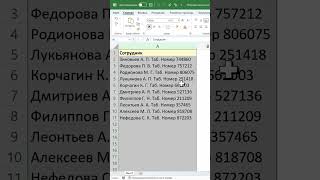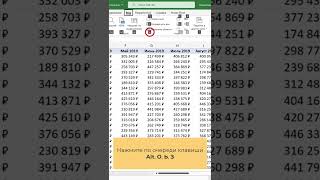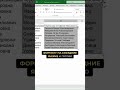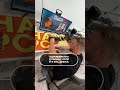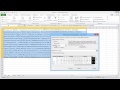КАК ОБНОВИТЬ ЭКСЕЛЬ
Для обновления Эксель можно воспользоваться несколькими способами. Во-первых, вы можете проверять наличие обновлений вручную. Для этого откройте программу Эксель и перейдите во вкладку "Файл". В меню выберите "Учетная запись" и откройте раздел "Обновления". Нажмите кнопку "Проверить наличие обновлений" и дождитесь завершения процесса. Если обновления доступны, следуйте инструкциям для их установки.
Во-вторых, вы можете настроить автоматическое обновление Эксель. Для этого откройте программу и перейдите во вкладку "Файл". В меню выберите "Параметры" и перейдите в раздел "Общие". Установите флажок рядом с опцией "Автоматически обновлять эту программу". После этого Эксель будет автоматически проверять наличие обновлений и устанавливать их.
Третий способ обновления Эксель заключается в использовании средств Windows Update. В системе Windows откройте меню "Пуск" и перейдите в раздел "Обновление и безопасность". В окне выберите "Windows Update" и нажмите на кнопку "Проверить наличие обновлений". Если доступны обновления для Эксель или его компонентов, система автоматически выполнит их установку.
Обновление Эксель важно для обеспечения безопасности и исправления ошибок. Регулярно проверяйте наличие новых обновлений и устанавливайте их для получения наилучшего опыта использования программы.
Как Включить или Выключить обновление Microsoft Office - Ворд для начинающих
Как обновить Ворд 2021 Обновление 👉 Пакет обновление майкрософт офис 2021
Как БЕСПЛАТНО получить от Microsoft программы Word, Excel, PowerPoint (и другие из пакета Office)
Обновление связи Excel между файлами
Как сохранять предыдущие данные при обновлении запросов Power Query
После обновления Excel пропали кнопки отменить и повторить: как вернуть
Не приходят обновления на Андроид - Как обновить Android? - Решения Обновления.